- Automatizar el mantenimiento de Windows ahorra tiempo y previene errores
- Herramientas como Windows Maintenance Tool integran múltiples funciones
- La seguridad y las buenas prácticas son clave al usar scripts en cualquier entorno

En el mundo de la informática y la administración de sistemas, uno de los grandes retos a los que se enfrentan regularmente tanto usuarios domésticos como técnicos avanzados es el mantenimiento y la resolución de problemas en sistemas Windows. Esto se hace aún más evidente tras una actualización importante del sistema operativo, momento en el que pueden surgir desde pequeños fallos en periféricos hasta errores críticos que afectan al rendimiento. Como respuesta a estos inconvenientes, han surgido diferentes scripts y herramientas de mantenimiento, capaces de automatizar procesos complejos y rutinarios.
En este artículo vamos a profundizar en el concepto de los scripts de mantenimiento en Windows, centrándonos especialmente en la herramienta Windows Maintenance Tool, y exploraremos su utilidad, su funcionamiento, sus implicaciones de seguridad y buenas prácticas, así como alternativas complementarias. Todo ello con un enfoque claro: proporcionarte una visión práctica, detallada y actualizada que te ayude a decidir si estos scripts pueden facilitarte la vida y a entender el alcance real de estas herramientas en la administración diaria de Windows 10 y Windows 11.
¿Qué son los scripts de mantenimiento en Windows?
Un script de mantenimiento en Windows no es más que una secuencia de instrucciones automatizadas, generalmente escritas en lenguajes como PowerShell o el clásico archivo por lotes (.BAT), cuyo objetivo es realizar tareas de diagnóstico, limpieza, reparación u optimización de forma sistemática y sin intervención manual paso a paso. Estos scripts pueden solventar desde problemas menores (como archivos temporales acumulados o cachés corruptos) hasta errores complejos en el sistema de archivos, el registro de Windows o el propio servicio de Windows Update.
La principal ventaja de los scripts es que automatizan operaciones que normalmente requerirían conocimientos avanzados y el uso de varios comandos dispersos en la consola. Así, un solo archivo ejecutable puede agrupar tareas que, de otro modo, exigirían tiempo, precisión y experiencia por parte del usuario. De este modo, tanto usuarios sin formación técnica como administradores ahorran esfuerzo y evitan errores derivados de procedimientos manuales.
Windows Maintenance Tool: La automatización al servicio del usuario
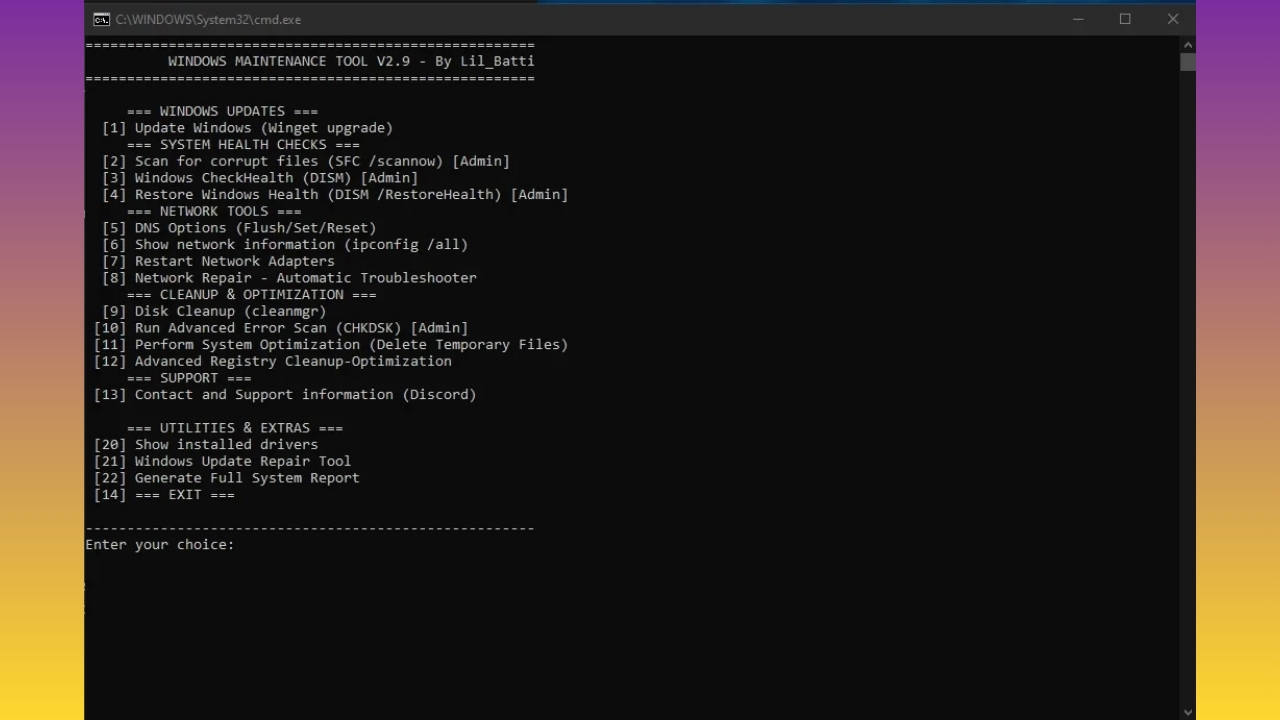
Uno de los nombres que más ha sonado en los últimos tiempos es Windows Maintenance Tool, una herramienta desarrollada por la comunidad —disponible en GitHub— que aglutina, en una interfaz sencilla, las utilidades de mantenimiento y reparación más habituales recomendadas por Microsoft. Su propósito es claro: facilitar el proceso de diagnóstico y recuperación ante los errores recurrentes tras actualizaciones de Windows 10 y Windows 11, muchas de las cuales pueden dejar inservibles dispositivos tan básicos como la webcam o generar problemas en el audio y la conectividad.
Desde el momento en que la ejecutas, la herramienta te ofrece un menú numerado de acciones: cada opción corresponde a una operación específica, desde la reparación de archivos del sistema hasta la limpieza de archivos innecesarios, pasando por el reinicio de servicios clave y la optimización del rendimiento del PC. Así, el usuario solo debe escoger el número correspondiente según la tarea que necesite, sin tener que recordar comandos ni navegar por menús enrevesados.
Principales funciones agrupadas en Windows Maintenance Tool
Esta utilidad engloba una gama de tareas esenciales, dividiéndolas en diferentes categorías para que, con un par de clics, puedas mantener el sistema prácticamente como nuevo. Las operaciones que abarca son:
- Comprobación y reparación de archivos de sistema: Utiliza herramientas integradas de Windows como SFC (System File Checker) para analizar y reparar archivos dañados cruciales para el funcionamiento del sistema operativo.
- Diagnóstico y reparación de Windows Update: Soluciona problemas relacionados con la instalación o bloqueo de actualizaciones, reiniciando servicios y eliminando cachés corruptas que pueden impedir que las novedades de seguridad se apliquen correctamente.
- Limpieza y optimización del sistema: Borra archivos temporales, libera espacio en disco y, en el caso de SSD y HDD, ejecuta operaciones de desfragmentación u optimización adecuadas para cada tipo de disco.
- Gestión de red y conectividad: Restablece adaptadores de red, limpia la caché DNS y permite reconfigurar servidores DNS alternativos, ideal para resolver problemas cuando la conexión a internet es inestable o directamente no carga páginas.
- Copia de seguridad del registro y puntos de restauración: Antes de realizar cualquier cambio delicado, realiza automáticamente una copia del registro de Windows, asegurando que puedes revertir cualquier modificación si algo sale mal.
- Visualización e información del sistema: Genera informes detallados sobre el estado de drivers, la versión de Windows y otros elementos esenciales para la monitorización del equipo.
Gracias a esta disposición, el usuario puede abordar las principales áreas de mantenimiento desde un único panel de control, cubriendo la mayoría de los problemas habituales sin necesidad de conocimientos avanzados.
Automatización de comandos: Cómo simplifica la vida del usuario
Uno de los grandes logros de Windows Maintenance Tool y otros scripts similares es la automatización de comandos de la consola. Normalmente, para acceder a todas estas funciones deberías abrir la línea de comandos o PowerShell con permisos de Administrador, escribir instrucciones complejas (como sfc /scannow o DISM /Online /Cleanup-Image /RestoreHealth), recordar opciones, rutas y lidiar con mensajes de advertencia. Este entorno puede resultar confuso para el usuario medio, y los errores de sintaxis pueden tener consecuencias imprevisibles.
Los desarrolladores de estos scripts han conseguido transformar toda esa complejidad en interfaz de texto simple y guiada: el programa muestra una lista de tareas, el usuario selecciona una, y la herramienta se encarga del resto, ejecutando los comandos correctos en el orden adecuado. Esto minimiza los riesgos, acelera la resolución de problemas y acerca estas potentes herramientas al gran público.
Requisitos, instalación y buenas prácticas antes de usar scripts de mantenimiento
Utilizar scripts para el mantenimiento de Windows es sencillo, pero requiere seguir unas recomendaciones de seguridad y preparación mínimas para evitar contratiempos:
- Descarga siempre desde fuentes legítimas: Es fundamental obtener estos scripts desde repositorios oficiales como GitHub, evitando enlaces de terceros que puedan contener versiones modificadas o maliciosas.
- Permisos de ejecución: La mayoría de estas herramientas necesitan ejecutarse como Administrador. Si olvidas hacerlo, las versiones modernas de Windows Maintenance Tool suelen reiniciarse automáticamente solicitando los permisos necesarios, pero es recomendable verificar este punto.
- Haz una copia de seguridad o crea un punto de restauración: Aunque estos scripts suelen incluir la generación automática de backups del registro, nunca está de más realizar un punto de restauración manual antes de hacer cambios importantes en el sistema.
- Utilízalos preferentemente en entornos controlados o en máquinas virtuales para pruebas: Si es la primera vez que utilizas este tipo de herramientas, probarlas en un entorno no productivo evita disgustos ante eventuales errores.
Siguiendo estos consejos, el riesgo de problemas es mínimo y podrás beneficiarte de todas las ventajas de la automatización sin complicaciones.
Estructura típica de uso: Menú de opciones y categorización
A diferencia de otros asistentes, Windows Maintenance Tool y scripts similares suelen apostar por un menú numerado y agrupado por categorías. Por ejemplo, puedes encontrar apartados como:
- Chequeo del sistema: Buscar archivos corruptos, comprobar el estado de Windows y restaurar configuraciones dañadas.
- Limpieza y optimización: Eliminación de archivos temporales, limpieza de disco, optimización de SSD y defragmentación de HDD.
- Mantenimiento de red: Restablecimiento de adaptadores y DNS, comprobación de conectividad.
- Administración de controladores y actualizaciones: Mostrar drivers instalados, reparar Windows Update, instalar parches pendientes.
- Generación de informes: Resúmenes del estado actual del sistema.
La facilidad de manejo reside en que cada tarea está claramente identificada, se explica en una o dos frases y solo debes elegir el número que la identifica para ejecutarla. Atrás quedan las largas guías técnicas y los manuales llenos de comandos.
Ejemplos de scripts de mantenimiento imprescindibles
La automatización no solo se limita a un solo programa. Existen infinidad de scripts útiles que puedes adaptar, personalizar o combinar según tus necesidades. A continuación, te mostramos algunos de los más efectivos y las áreas que suelen cubrir:
Limpieza de archivos temporales
Los archivos temporales son uno de los principales causantes de la saturación y ralentización del sistema. Un script básico de PowerShell puede eliminarlos de ubicaciones clave como C:\Windows\Temp y tu carpeta de usuario, liberando espacio y evitando conflictos. Para profundizar en cómo gestionar estos archivos, también puedes consultar qué son y cómo gestionarlos correctamente.
Desfragmentación y optimización de discos
Mantener los discos duros tradicionales (HDD) desfragmentados y optimizar los SSD es vital para el rendimiento. Un script bien configurado puede detectar el tipo de unidad y aplicar la operación correcta (desfragmentar o trim) de forma automática. Si buscas recomendaciones específicas, revisa evitar que Windows instale drivers automáticamente.
Actualización del sistema
Contar con la última versión de Windows y sus parches de seguridad reduce considerablemente el riesgo de vulnerabilidades. Scripts que instalen automáticamente las actualizaciones aseguran que el sistema esté protegido en todo momento. Para verificar el estado del sistema, también puedes consultar cómo obtener toda la información del sistema.
Verificación de la integridad de los archivos del sistema
Errores y bloqueos a menudo derivan de archivos críticos dañados o ausentes. Comandos como sfc /scannow o el uso de DISM permiten escanear y reparar estas incidencias automáticamente. Para entender mejor cómo realizar estos diagnósticos, revisa gestionar y analizar reportes de errores.
Liberar espacio en disco
Utilizar herramientas nativas como cleanmgr /sagerun:1 mediante scripts permite eliminar archivos acumulados e innecesarios, manteniendo tu equipo ágil y eficiente. Además, puede ser útil consultar cómo borrar la cache en Windows 11.
Automatización avanzada: Programación y herramientas complementarias
La automatización puede ir más allá del script manual. Plataformas como Lunixar permiten programar la ejecución regular de estos scripts, creando rutinas automáticas que mantienen siempre en perfecto estado los dispositivos. Así, el usuario no tendrá que preocuparse por ejecutar los scripts manualmente, lo que agiliza y reduce el margen de error humano en el mantenimiento preventivo. Para conocer otras opciones, revisa cómo mostrar dispositivos ocultos en Windows 11.
Además, para usuarios corporativos o técnicos, existen soluciones de administración y despliegue centralizado, como Configuration Manager (anteriormente SCCM), que permiten crear, aprobar, distribuir y monitorizar scripts de PowerShell de manera escalable y controlada sobre grandes flotas de equipos. Estas soluciones incluyen mecanismos de roles (autor, aprobador, ejecutor), control de permisos, programación de la ejecución y monitorización en tiempo real de los resultados, todo ello bajo altos estándares de seguridad y trazabilidad.
Gestión de scripts desde Configuration Manager: Profesionalización del mantenimiento
Para medianas y grandes empresas, la simple ejecución local de scripts puede quedarse corta. En este contexto, Configuration Manager de Microsoft ofrece una funcionalidad robusta para la gestión integral de scripts en entornos Windows. ¿Qué implica esto?
- Creación y edición centralizada de scripts PowerShell, facilitando la colaboración y la reutilización.
- Administración de roles y permisos: Diferencia entre los usuarios que escriben los scripts, los que los aprueban y los que los ejecutan, aportando un plus de seguridad y control.
- Ejecución en equipos individuales o colecciones completas, incluso en horarios programados según las necesidades de la empresa.
- Organización por carpetas y categorías, permitiendo localizar y gestionar grandes volúmenes de scripts de forma intuitiva.
- Monitorización y recopilación de resultados en tiempo real, con salida en formato JSON utilizable para informes y análisis automáticos.
- Configuración de parámetros avanzados, para adaptar un mismo script a diferentes escenarios según variables introducidas por el usuario o administrador.
Todo este ecosistema lleva la automatización del mantenimiento al siguiente nivel, asegurando coherencia y trazabilidad en entornos empresariales, y minimizando los riesgos asociados a la gestión manual y descentralizada.
Requisitos técnicos y criterios de seguridad en la gestión avanzada de scripts
La implementación de scripts de mantenimiento en un entorno profesional requiere cumplir con una serie de requisitos técnicos y buenas prácticas:
- Powershell actualizado: Para garantizar la compatibilidad y la seguridad, los clientes deben usar al menos PowerShell 3.0 o superior. Algunas funcionalidades avanzadas requerirán versiones más recientes.
- Clientes y servidores actualizados: El despliegue centralizado usando Configuration Manager solo está disponible a partir de ciertas versiones (por ejemplo, cliente versión 1706 o superior).
- Asignación precisa de permisos: Los diferentes roles deben tener asignados únicamente los permisos requeridos para prevenir ejecuciones no autorizadas o modificaciones accidentales en los scripts.
- Validación de parámetros: Al introducir variables en los scripts, es recomendable establecer validaciones estrictas (longitud, expresiones regulares, formatos admitidos) para evitar ejecuciones erróneas y mantener la integridad del sistema.
- Control de registros y auditoría: Configuration Manager y otros sistemas de administración generan logs detallados de cada operación (ubicados por defecto en rutas como
C:\Windows\CCM\logs,C:\SMS_CCM\LogsyC:\Archivos de programa\Configuration Manager\Logs), vitales para la supervisión y el diagnóstico de incidencias.
Estas medidas no solo potencian la seguridad, sino que también aseguran que la automatización no derive en problemas inesperados por errores de configuración.
Ejemplos prácticos y estructura de scripts profesionales
La versatilidad de los scripts permite cubrir un amplio espectro de necesidades. Aquí tienes algunos ejemplos representativos basados en los estándares recomendados:
Creación de carpetas y archivos personalizados
Un script puede solicitar al usuario, a través de parámetros, el nombre de la carpeta y el archivo a crear, generando la estructura automáticamente en el sistema.
Obtención de la versión del sistema operativo
Para inventariar o monitorizar el parque de dispositivos, otros scripts permiten consultar y devolver la versión de Windows instalada en cada máquina. Si quieres profundizar en cómo gestionar estas tareas, consulta .
Validación de parámetros mediante expresiones regulares
Al trabajar con entradas de usuarios o dispositivos, la funcionalidad de validación con expresiones regulares (RegEx) en PowerShell previene la introducción de datos no válidos, mejorando la fiabilidad y robustez de las automatizaciones. Para ejemplos prácticos, revisa qué son y cómo usar listdlls en Windows.
Salida de los scripts y monitorización de resultados
Uno de los puntos clave en la gestión avanzada de scripts es la interpretación y análisis de la salida. Cuando se utilizan plataformas como Configuration Manager, la salida se devuelve en formato JSON, facilitando su lectura y utilización en informes automáticos o integraciones con otros sistemas de administración.
Es importante tener en cuenta que la salida debe ser concisa (se limita a 4 KB por defecto) y, para resultados complejos, puede requerir transformaciones adicionales. El sistema diferencia entre salidas válidas (objetos, resultados esperados) y mensajes de error, permitiendo un control exhaustivo del estado tras cada ejecución.
Casos especiales y consideraciones adicionales
En ocasiones, nos enfrentamos a contextos específicos como entornos sin acceso a la consola (por ejemplo, en hostings compartidos o servidores donde no es posible ejecutar scripts directamente). En estos casos existen extensiones o plataformas web que permiten lanzar scripts de mantenimiento de forma remota, aunque sus capacidades suelen estar limitadas en comparación con la ejecución directa mediante consola o herramientas especializadas.
La flexibilidad del entorno Windows y la amplia comunidad de desarrolladores han dado pie a la creación de múltiples alternativas para cubrir desde la administración de servidores empresariales hasta el mantenimiento de PCs domésticos. En todos los casos, la prioridad debe ser mantener el sistema actualizado, limpio y seguro, combinando el uso de scripts automatizados con buenas prácticas preventivas como copias de seguridad regulares y la eliminación periódica de software sospechoso.
Acceso y ejecución de scripts desde diferentes plataformas
La ejecución de scripts de mantenimiento no está limitada solamente al uso local en Windows. En entornos mixtos o de administración remota, se puede acceder a servidores mediante SSH desde Linux, MacOS o incluso desde Windows (utilizando clientes SSH nativos, PowerShell, PuTTY o el Subsistema de Windows para Linux). Esto facilita la gestión centralizada y multiplataforma, tan relevante en empresas y centros de datos modernos. Para mejorar la eficiencia en estas tareas, también puedes consultar cómo jugar a juegos de Windows en Mac.
Cada entorno tiene sus peculiaridades, pero el objetivo común es simplificar y estandarizar las tareas rutinarias, logrando así una administración mucho más eficiente y menos propensa a errores humanos.
Opciones y parámetros estándares en scripts de mantenimiento
La mayoría de scripts profesionales incluyen opciones y parámetros estándar que amplían su utilidad y personalización:
- –help: Muestra la ayuda y las opciones disponibles.
- –conf: Permite especificar rutas personalizadas para archivos de configuración.
- –dbuser y –dbpass: Para scripts que gestionan bases de datos, habilitan el uso de credenciales alternativas.
- –memory-limit: Ajusta el límite de memoria para la ejecución del script, adaptándolo a las necesidades de cada caso.
- –quiet: Suprime la salida de mensajes no críticos, útil para ejecuciones automatizadas.
- –wiki: En entornos MediaWiki, define el ID del wiki sobre el que operar.
Estos parámetros aseguran que los scripts sean reutilizables y adaptables a diferentes escenarios, mejorando su robustez y aplicabilidad.
Prevención y resolución de errores comunes
El uso de scripts de mantenimiento, aunque seguro, puede conllevar errores derivados de la configuración del entorno, permisos insuficientes o incompatibilidades de versiones. Para minimizar problemas:
- Verifica siempre la versión de los componentes (PowerShell, sistema operativo, etc.).
- Revisa los logs generados tras la ejecución para identificar posibles incidencias.
- Si algún script no se ejecuta correctamente, comprueba las variables de entorno y los permisos asignados al usuario.
En la mayoría de los casos, una correcta preparación y el seguimiento de las recomendaciones de los desarrolladores evitan complicaciones importantes.
Automatización y optimización continua
El verdadero potencial de los scripts de mantenimiento se manifiesta cuando se integran en una estrategia de optimización continua. Gracias a la programación de tareas automáticas, ya sea mediante herramientas como Lunixar o usando el Programador de Tareas de Windows, puedes asegurarte de que las operaciones más importantes (limpieza, actualización, diagnóstico) se ejecuten de forma periódica, sin intervención manual. Para obtener ideas para automatizar, revisa cómo calibrar y ajustar la pantalla táctil en Windows 11.
Del mismo modo, en contextos empresariales, la integración de estas rutinas dentro de procesos de gestión IT más amplios (por ejemplo, mediante scripts integrados en políticas de grupo o soluciones RMM) se traduce en una notable reducción de incidencias y un mejor aprovechamiento de los recursos técnicos disponibles.
Redactor apasionado del mundo de los bytes y la tecnología en general. Me encanta compartir mis conocimientos a través de la escritura, y eso es lo que haré en este blog, mostrarte todo lo más interesante sobre gadgets, software, hardware, tendencias tecnológicas, y más. Mi objetivo es ayudarte a navegar por el mundo digital de forma sencilla y entretenida.
